Hai, kali ini saya akan memberikan artikel seputar google drive. Nah, kebanyakan pengguna internet yang sering mengunduh file lewat google drive pasti pernah mengalami kejadian "Maaf, Anda tidak dapat melihat atau mendownload file ini sekarang". Mengapa itu bisa terjadi ? Simplenya hal tersebut terjadi karena pada waktu 24 jam, file tersebut sudah diakses oleh banyak pengguna atau telah didownload / diunduh oleh banyak orang. Jadi, jika ingin mendownload file tersebut, kita harus menunggu 24 jam berikutnya.
Berikut contohnya :
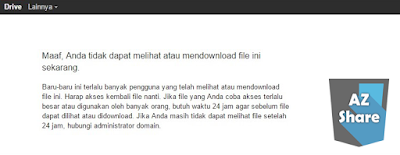 |
| Contoh |
Jika kamu mengalami hal tersebut, jangan khawatir, ada cara cepat agar kamu bisa mendownload file tersebut tanpa menunggu lama. Yap, caranya yaitu dengan kembali ke mode preview, lalu menyimpan file tersebut ke dalam drive kita. Setelah itu kita hanya perlu menyalin dan mendownloadnya.
Langkah - Langkahnya :
1. Langkah Pertama : Masuk Mode Preview
Pertama - tama yang harus dilakukan yaitu masuk ke mode preview (halaman preview download). Nah, untuk masuk mode preview, pada Adress Bar, ubah tulisan uc menjadi open, dan hapus tulisan &export=download. |
| Step 1 |
2. Langkah Kedua : Simpan File ke Drive
Kedua, simpan file tersebut ke dalam drive kita, caranya klik ikon google drive plus (Tambahkan ke Drive Saya) di kanan atas. Untuk letak lebih jelasnya bisa lihat di bawah ini.
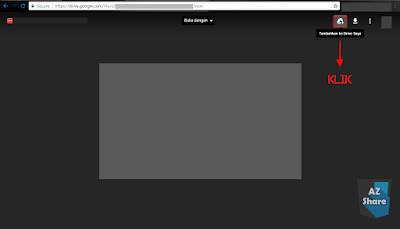 |
| Step 2 |
3. Langkah Ketiga : Buka Google Drive
Ketiga, buka halaman google drivemu atau langsung klik ikon google drive tadi, lalu klik My Drive. Nantinya, kamu akan langsung diarahkan ke folder google drivemu yang di dalamnya terdapat file download yang telah kamu simpan tadi.
 |
| Step 3 |
4. Langkah Keempat : Salin File
Keempat, setelah masuk google drive, cari file yang tadi telah kamu simpan. Lalu, Klik Kanan file tersebut dan Buat Salinan. File salinan inilah yang nantinya akan kamu download.
 |
| Step 4 |
Tunggu hingga proses selesai, biasanya hanya memakan waktu sedikit.
 |
| Menyalin |
5. Langkah Kelima : Download File Salinan
Kelima, kamu tinggal download file yang telah kamu salin tadi. Caranya cukup cari file yang kamu salin tadi (biasanya bernama "Salinan Nama File"), lalu klik kanan file tersebut, dan download.
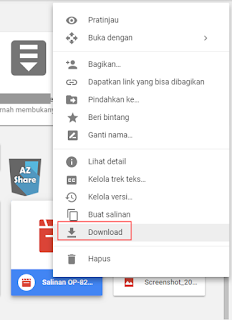 |
| Step 5 |
Setelah mengklik download, otomatis file salinan tadi akan terdownload.
 |
| Download |
Cukup mudah bukan ? Jika info ini bermanfaat, tolong tekan tombol share, agar temanmu juga bisa melihat info ini :)
Jika masih bingung dengan tutorial yang Saya berikan di blog ini, silahkan berkomentar di bawah ini atau hubungi Saya lewat Contact Form atau juga bisa lewat Sosial Media Saya
Jika ada saran atau kritik, silahkan tinggalkan komentar ^^
Jika ada info atau Tips tambahan, akan saya update di artikel ini ^^
Jika ada info atau Tips tambahan, akan saya update di artikel ini ^^
Mohon maaf, agar terjadi kerja sama yang saling menguntungkan, jika Anda berkenan mengcopy paste isi dari artikel ini, tolong setidaknya sertakan link aktif yang mengarah ke laman post / artikel ini.
Terima Kasih !!!
- AZShare -
Terima Kasih !!!
- AZShare -

